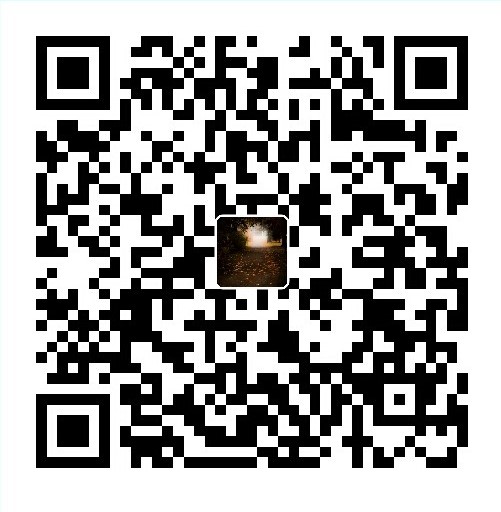很久就想搞个自己的博客了,就从Github Pages练练手吧!
1. 创建Github账户


接下来,直接通过 username.github.io 就可以打开Github Pages了!
2. 安装Git
这个就是一个软件的安装,不多讲了。
注:如果不需要用Hexo搭载静态博客框架的,直接在github上操作就好了!
在settings里面可以更改主题(是仓库里面的设置)


点击②修改主题,接着点提交就好了,请注意①处的地址是你所期望的
ps:有可能出现 https://username.github.io/username.github.io 这样的url
Github还可以绑定自己购买的域名!
配置Github的教程可以参考传送门
接下来用Hexo搭载静态博客框架!
3. 安装Hexo
什么是Hexo
Hexo是一款基于Node.js的静态博客框架。 Hexo 使用 Markdown(或其他渲染引擎)解析文章,在几秒内,即可利用靓丽的主题生成静态网页^1
安装Hexo之前,我们需要安装Node.js。Git上文已经安装好了。
安装node.js
安装好后cmd输入 node -v 会出现node.js的版本号
npm -v 会出现npm版本号
安装Hexo
在计算机本地创建一个文件夹,专门用来保存博客。
比如在F盘创建一个study/blog
右键该文件夹,输入
npm install hexo-cli -g有WARN没事的。
$ npm install hexo-cli -g
C:\Users\theigrams\AppData\Roaming\npm\hexo -> C:\Users\theigrams\AppData\Roaming\npm\node_modules\hexo-cli\bin\hexo
npm WARN optional SKIPPING OPTIONAL DEPENDENCY: fsevents@1.2.9 (node_modules\hexo-cli\node_modules\fsevents):
npm WARN notsup SKIPPING OPTIONAL DEPENDENCY: Unsupported platform for fsevents@1.2.9: wanted {"os":"darwin","arch":"any"} (current: {"os":"win32","arch":"x64"})
+ hexo-cli@2.0.0
updated 1 package in 25.401s这样子应该是安装成功了,不放心用
npm install hexo --save再来一次继续安装!
最后输入
hexo -v
有如下信息就说明安装成功!
继续输入
hexo init会在blog文件夹下生成配置信息。
接着输入 npm install 安装必备组件。
如果报错:
npm WARN deprecated core-js@1.2.7: core-js@<2.6.8 is no longer maintained. Please, upgrade to core-js@3 or at least to actual version of core-js@2.
npm ERR! Unexpected end of JSON input while parsing near '...":{"accepts":"~1.0.7"'
npm ERR! A complete log of this run can be found in:
npm ERR! C:\Users\theigrams\AppData\Roaming\npm-cache\_logs\2019-06-08T12_56_37_486Z-debug.log输入以下指令清除缓存
npm cache clean --force再输入 npm install ,有WARN没关系的。
npm WARN deprecated core-js@1.2.7: core-js@<2.6.8 is no longer maintained. Please, upgrade to core-js@3 or at least to actual version of core-js@2.
npm notice created a lockfile as package-lock.json. You should commit this file.
npm WARN optional SKIPPING OPTIONAL DEPENDENCY: fsevents@1.2.9 (node_modules\fsevents):
npm WARN notsup SKIPPING OPTIONAL DEPENDENCY: Unsupported platform for fsevents@1.2.9: wanted {"os":"darwin","arch":"any"} (current: {"os":"win32","arch":"x64"})
added 420 packages from 506 contributors and audited 4697 packages in 58.891s
found 2 low severity vulnerabilities
run `npm audit fix` to fix them, or `npm audit` for details执行 hexo s 后
打开链接http://localhost:4000,能看到网页就成功了!
Github+Hexo静态博客框架搭建好了,接下来就进行博客初始配置了!
4. 博客初始配置
配置Deployment
首先要明确两个概念
在 Hexo 中有两份主要的配置文件,其名称都是
_config.yml。 其中,一份位于站点根目录study\blog下,主要包含 Hexo 本身的配置;另一份位于主题目录study\blog\themes\landscape下,这份配置由主题作者提供,主要用于配置主题相关的选项。
为了描述方便,在以下说明中,将前者称为 站点配置文件, 后者称为 主题配置文件。
打开 站点配置文件_config.yml
定位最后一行,改为如下配置:
deploy:
type: git
repo: 你的仓库地址
branch: master
完成后保存,右键blog文件,选择 Git Bush Here
执行执行以下指令来安装所需的插件:
npm install hexo-deployer-git --save有警告没关系!
输入 hexo d
打开 username.github.io 访问你的个人博客!
写文章
在Git窗口用命令:
hexo new post "article title"或者直接在F:\study\blog\source_posts(这个就是本地博客的路径)建立.md文件即可。
推荐几个markdown好用的编辑器
网站的渲染和发布
修改完 站点 配置文件_config.yml或增添新文章后,在终端中依次执行如下代码:
hexo clean清理缓存hexo generate进行渲染 简写hexo ghexo server部署到本地(调试使用) 简写hexo s。然后浏览器输入http://localhost:4000就可以看到你博客的效果啦,不过这是本地调试用,其他人是看不到的。(调试完毕后记得control + C关闭本地端口,不然下次就进不去啦)- 调试完毕后使用
hexo deploy简写为hexo d来部署到git服务器。
个性化修改
在站点配置文件修改即可!

更改主题
主题很多种,笔者用的是 hexo-theme-next
进入官网安装说明
进行安装即可。
然后将 站点 配置文件_config.yml中的theme: landscape修改为theme: next
再运行以下指令:
hexo clean
hexo g
hexo s
hexo d即可看到新主题。
如果报错
Error: UNKNOWN: unknown error, stat 'F:\study\blog\themes\next\languages\default.yml'根据提示把default.yml删除即可解决问题
最后,祝大家学习愉快!
才疏学浅,望雅正!